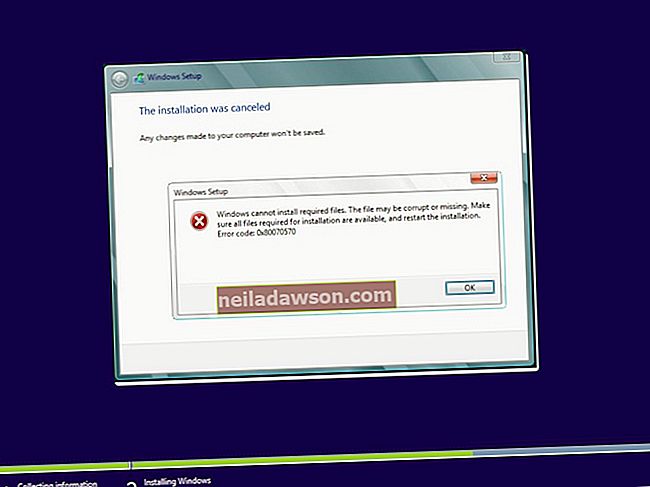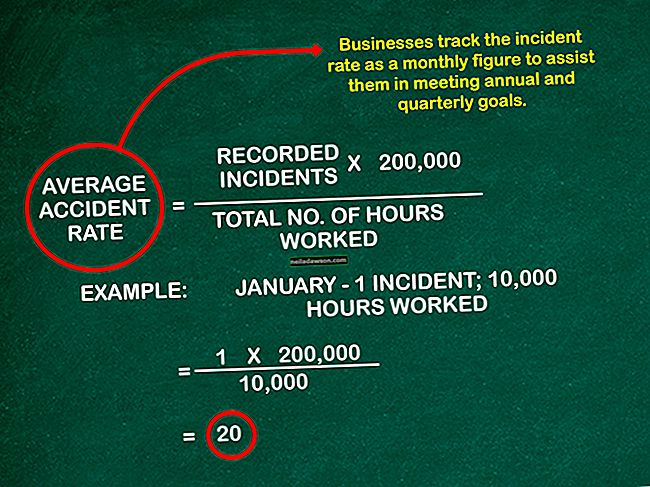Jei negalite atspausdinti įdiegtu „Brother“ spausdintuvu, nes jis rodomas kaip neprisijungęs, galite pakoreguoti kai kuriuos spausdintuvo nustatymus, kad galėtumėte tęsti dokumentų spausdinimą. „Windows 7“ suteikia integruotą funkciją, leidžiančią persijungti tarp režimo neprisijungus, o tai gali padėti išspręsti daugelį „Printer Offline“ pranešimų, kuriuos gaunate iš „Brother“ spausdintuvo. Tačiau jei ši parinktis neišsprendžia jūsų problemų, gali tekti atlikti keletą fizinių pakeitimų spausdintuvo diegime, kad atkurtumėte įprastą spausdinimo funkciją.
1
Spustelėkite mygtuką „Pradėti“, esantį apatiniame kairiajame kompiuterio ekrano kampe, tada spustelėkite „Įrenginiai ir spausdintuvai“.
2
Dešiniuoju pelės mygtuku spustelėkite „Brother“ spausdintuvo piktogramą, tada spustelėkite „žr. Kas spausdinama“.
3
Spustelėkite „Spausdintuvas“ lango viršuje, tada kairėje skiltyje „Naudoti spausdintuvą neprisijungus“ ieškokite mėlynos žymės. Jei varnelė yra, spustelėkite parinktį „Naudoti spausdintuvą neprisijungus“, kad ją pašalintumėte, tada bus pradėti spausdinti jūsų dokumentai. Jei jūsų dokumentai nespausdinami, pereikite prie kito veiksmo.
4
Norėdami jį išjungti, paspauskite „Brother“ spausdintuvo maitinimo jungiklį.
5
Atjunkite spausdintuvo USB laidą nuo kompiuterio USB prievado.
6
Įjunkite „Brother“ spausdintuvą.
7
Dar kartą prijunkite USB kabelį prie kompiuterio USB prievado. Jei spausdinimo eilėje esantys dokumentai pradeda spausdinti, jūs išsprendėte problemą. Priešingu atveju pereikite prie kito žingsnio.
8
Spustelėkite mygtuką "Pradėti", esantį apatiniame kairiajame kompiuterio ekrano kampe, spustelėkite rodyklę dešinėje "Išjungti" ir spustelėkite "Paleisti iš naujo". Dokumentai, kurie anksčiau buvo įstrigę jūsų spausdinimo eilėje, bus pradėti spausdinti, kai kompiuteris bus paleistas iš naujo.